Гайд TS4 | ПОРЯДОК В ПАПКЕ MODS | Sims 4 Mod Manager: сортировка CC, поиск дублей и конфликтов, скачивание и поиск модов на CurseForge
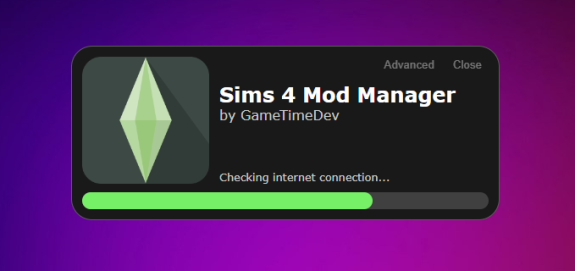
Всем привет🖤
Последнее время я занимаюсь своей папкой Mods.
Я не использую глобальные моды, поэтому речь пойдёт только о CC для CAS.
Сейчас я обновила большую часть CC, удалила Alpha контент и перешла на стиль Maxis Match, пересортировала папки и избавилась от лишних файлов.
В этом посте опишу:
🖤Настройку Sims 4 Mod Manager
🖤Поиск дублей и конфликтов
🖤Сортировку CC по папкам
🖤Скачивание и поиск модов на CurseForge
1 ШАГ: Настройка Sims 4 Mod Manager
Скачиваем и устанавливаем Sims 4 Mod Manager Скачать
После запуска программы нужно указать путь к вашей папке Mods, у меня это выглядит так: Документы/Electronic Arts/The Sims 4/Mods
Если изначально указали неверный путь, но в боковом меню нужно зайти в Настройки и в строке Путь к папке модов указать верный.
Если изначально указали неверный путь, но в боковом меню нужно зайти в Настройки и в строке Путь к папке модов указать верный.
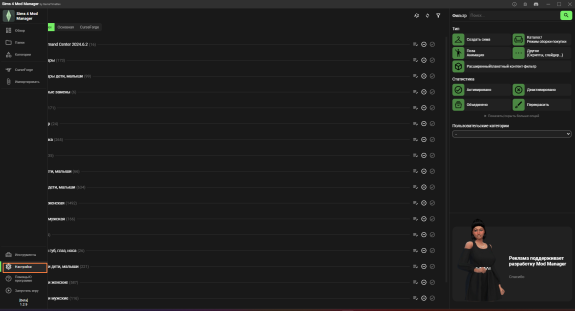
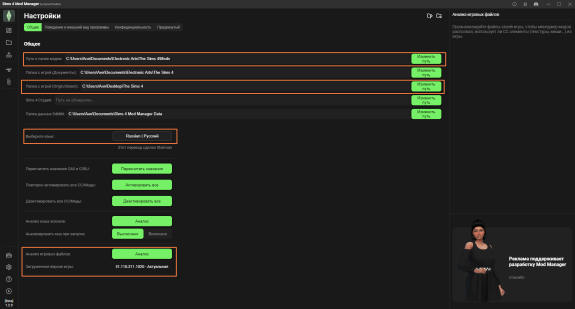
Также здесь можно выбрать язык программы и смотреть свою версию игры.
Для этого в строке Папка с игрой (Origin/Steam) указываем путь к папке где находится сама игра (с лаунчером, папками Data, Delta).
После этого закройте и перезапустите программу.
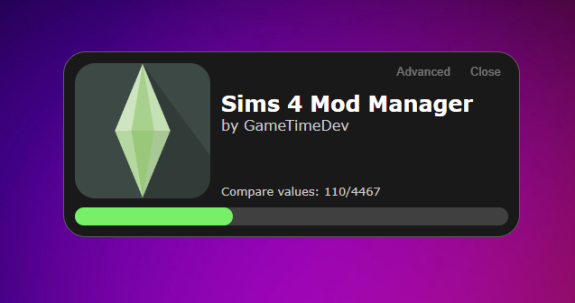
После загрузки в программе отобразятся все моды, которые есть у вас в папке.
2 ШАГ: Поиск дублей
В боковом меню выбираем раздел Инструменты, в строке Дублирование файлов появится 3 варианта поиска. Я прохожусь по всем, но обычно достаточно только первого. Нажимаем Открыть - Обновить.

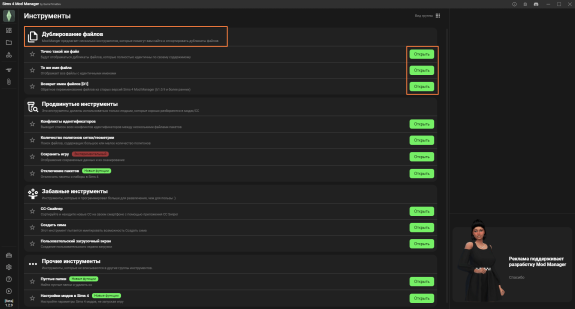
Если у вас в папке есть дубли, то они появятся в окне и вы сможете их удалить.
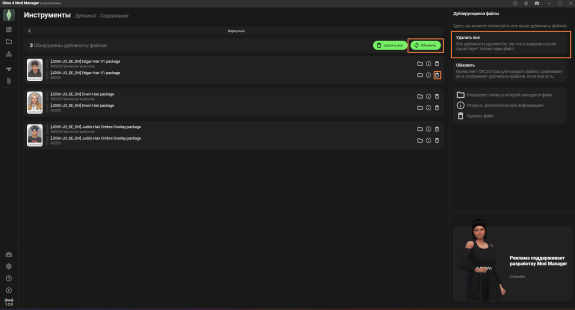
3 ШАГ: Поиск конфликтов
Теперь можно перейти к поиску конфликтов.
❗Сразу поясню, что я пользуюсь этой функцией только чтобы найти определённый CC, который мне реально мешает в игре и я знаю как он выглядит.
Например у меня сим тормозил из-за того, что на нём была ломаная обувь. У меня это часто касается именно обуви или устаревших CC. Я их ищу именно здесь. Удаляю выборочно только то что мне мешает. Остальные хоть и указаны как конфликтные, но у меня в игре они работают хорошо, проблем нет, поэтому их оставляю. Об этом будет предупреждение в программе.

Так что этой функцией можно воспользоваться если есть необходимость.
Идём опять в Инструменты, в строке Продвинутые инструменты - Конфликты идентификаторов - Открыть - Обновить
Идём опять в Инструменты, в строке Продвинутые инструменты - Конфликты идентификаторов - Открыть - Обновить
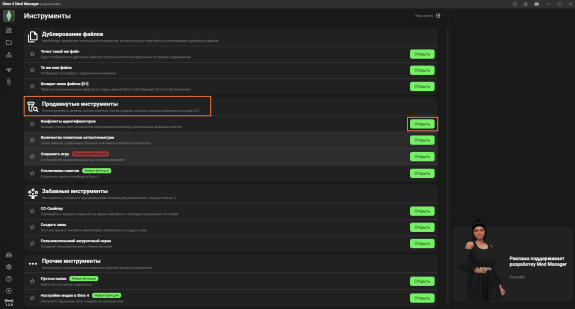
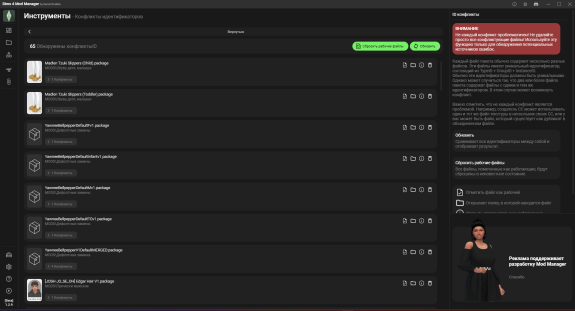
Здесь вы сможете найти проблемный файл и удалить его.
4 ШАГ: Сортировка модов по папкам
Перед сортировкой создайте пустые папки с названием категорий или авторов. У меня как видите категории.
Перед сортировкой создайте пустые папки с названием категорий или авторов. У меня как видите категории.
❗У кого слабый комп лучше не создавать много папок и подпапки, так как это может тормозить игру.
В боковом меню заходим в раздел Папки
В боковом меню заходим в раздел Папки
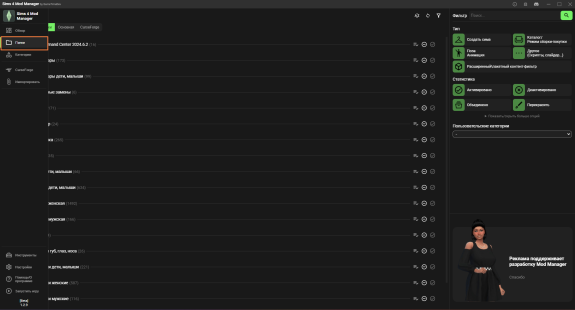
В окне Добавить новую папку пишем название и нажимаем Добавить.
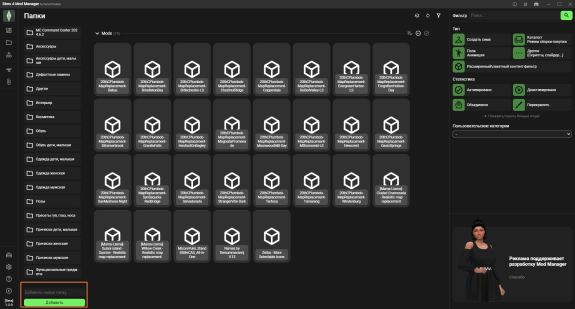
Когда необходимые папки созданы можно начать сортировать моды.
Нажимаем на CC, которые нужно отсортировать, потом на значок Переместить выбранные файлы.
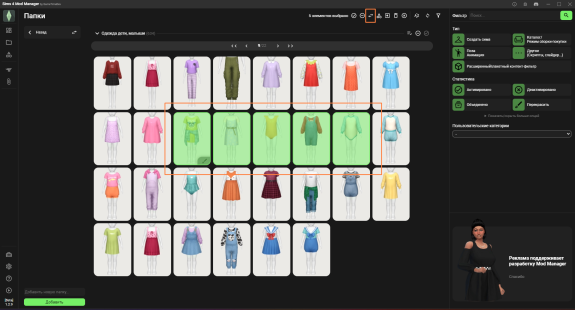
Выбираем папку и нажимаем Переместить файлы.
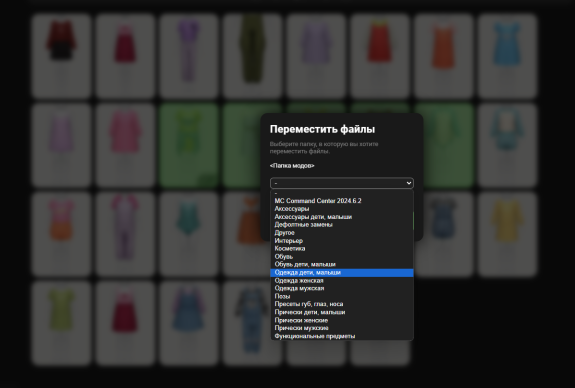
Таким способом я сортировала всю свою папку.
5 ШАГ: Скачивание и поиск модов на CurseForge
В боковом меню выбираем CurseForge.
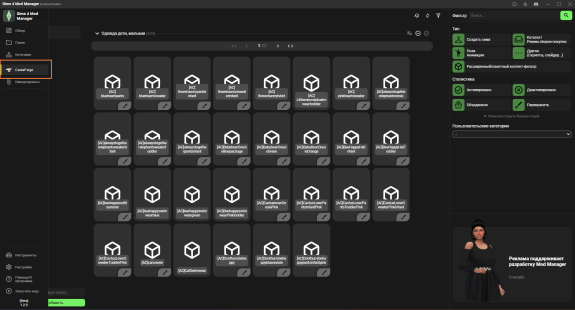
В верхней панели Поиск, если включен интернет высветятся популярные моды, которые вы можете скачать сразу в вашу папку Mods, а потом отсортировать как я описывала выше.

Нажав на имя автора, можно увидеть все его моды и скачать их.
Можно нажать Следить, чтобы не потерять автора и быстро его находить в дальнейшем в панели Главное.
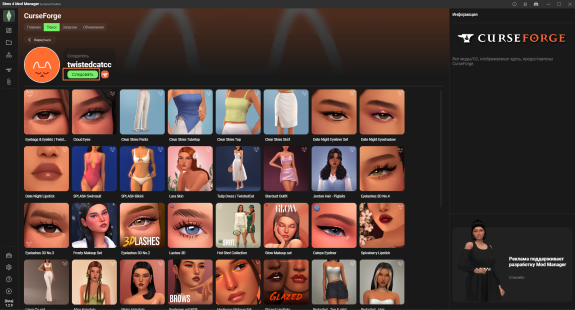
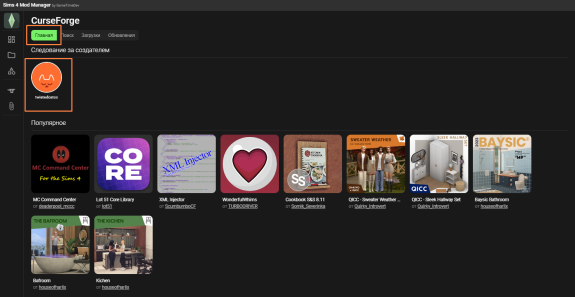
🖤Если было полезно, то буду очень рада обратной связи в комментариях.
Другие гайды:
Гайд TS4 | Создание своего загрузочного экрана Sims 4 | Разбор ошибок | Решение проблем
Другие гайды:
Гайд TS4 | Создание своего загрузочного экрана Sims 4 | Разбор ошибок | Решение проблем
гайд
Bella Alova
спасибо!
Dec 12 2024 22:33 
1
Елена Терехина
Хороший мод..но кто живет в России нужно включать vpn.
Jan 24 16:19
Anahavana | The Sims 4 | TS4
Елена Терехина, это же только к CurseForge относится, все функции спокойно работают без интернета и тем более vpn
Jan 24 16:45
Анна Богданова
а че делать если я не могу на русский поменять
Feb 19 03:33
Anahavana | The Sims 4 | TS4
Анна Богданова, в боковой панели настройки и выбираете язык
Feb 19 14:58
Мария Плеханова
Хорошая прога, только ей и пользуюсь. Подскажи пожалуйста, у меня на некоторых СС нет картинки, просто серый квадрат с кубиком. Как можно исправить?
Mar 02 21:58
